Mein kleines Tutorial, über das umfärbeln von animierten Kristall Sprites!
![[Bild: 2947.gif]](http://www.raupyboard.de/Sprites/2947.gif)
![[Bild: 133r.gif]](http://img580.imageshack.us/img580/6092/133r.gif)
![[Bild: 133r.gif]](http://img580.imageshack.us/img580/6092/133r.gif)
Vorwort
Diese.. sagen wir mal "Technik" ist nicht sonderlich schwer, allerdings sehr zeitaufwendig. Vorher solltet ihr aber den Umgang mit dem animier Programm Beneton Movie Gif (= BMG) beherschen und auch das recolorn. Diese werden in anderen Tutorials erklärt. Ich mach es am Beispiel eines kleinen süßen Shiny-Dratinis hier :>
Schritt 1:
Als erster müsst ihr euch natürlich einen Kristall Sprite holen. Ich persönlich bevorzuge Pokewiki, da haben wir auch schon den Shiny Sprite der neueren Generationen.
(Klick aufs Dratini)
![[Bild: kristall.gif]](http://img560.imageshack.us/img560/7159/kristall.gif)
Am besten ihr erstellt euch einen Ordner und speichert A) Den Kristall Sprite (ob Shiny oder normal ist Geschmackssache) und B) den Sprite aus einer neueren Generation, z.B. Heartgold/Soulsilver. Nun öffnet ihr das HG/SS Dratini bei Paint und den animierten Sprite bei Beneton Movie Gif.
Schritt 1.1
Wenn ihr die Bilder durchgeht bei BMG, sind da manche doppelt oder dreifach, mit meist unterschiedlichen Zeitlängen beieinander stehen. Diese solltet ihr erstmal "zusammenfassen". Sprich wenn ein Bild 10 hat und das zweite 16, löscht ihr eins davon und das übrig gebliebene hat 26. Aber nur Bilder, die nebeneinander liegen und gleich sind!
Schritt 1.2
Dann holt euch alle verschiedenen Sprites mittels den Stift (Edit frame) raus, klickt strg+a für alles markieren und fügt es auf den Paint Blatt neben dem neuen Sprite ein. Manche sprites werden bei der Ani 2 mal verwendet, ihr müsst aber nur die verschiedenen rausholen.
Bild zu Schritt 1
Schritt 2
Jetzt kommen wir zum fröhlichen färbeln. Ich fange einfach immer mit dem ersten Bild an, dass ich rausgeholt habe. Hab dem noch zusätzlich nen leicht femininen touch verliehen ^^ (Ich bin mit dem Pinsel abgerutscht und es sah gut aus xD)
Nun seht ihr auch wie ihr jedes weitere Dratini macht. Der unterschied zwischen dem 1. und dem 2. Dratini ist ein Nasenwackeln. Ihr müsst also nicht den kompletten Sprite ändern, sondern ihr übernehmt einfach bereits umgefärbte Stellen, die sich nicht ändern. Ich hab hier z.B. die Nase weggeschnibselt und leg nun das "Dratini-Gerüst" über das 2. Dratini, und die Nase färb ich wieder extra. Das machen wir bei allen anderen mit der gleichen Technik!
Bild zu Schritt 2
Alles umgefärbt
Schritt 3:
3.1
Sou, nun gehts ans animieren! Als erster schaut ihr, wie groß die Bilder bei der Animation sind. (bei Dratini 60x60) Das nehmt auch ihr als Vorbild bei den einzelnen Paintbildern. Speichert jedes der umgefärbten Bilder einzeln ab. Am besten den Hintergrund in einer grellen Neonfarbe, für späterige Transparents :> (und PNG!) Wichtig ist: Fangt beim ersten Bild an, speichert es ab und legt das 2. Bild drauf. Dann geht ihr wieder unter Speichern unter... und nennt es z.B. 02. oder auch das jeweilige merkmal wie schwanzgestrecktnaseoben und so. ^^
Das is wichtig, damit es nachher die richtige Bewegung hat und sich der Sprite nicht kurz um 1 Pixel verschiebt oder so.
Bild zu 3.1
3.2
Wenn ihr alles abgespeichert habt, geht zu eurem Animierprogramm.
Klickt oben rechts auf das neue Blatt aus Datei und fügt das umgefärbte 1. Dratini ein. Setzt es ganz an den anfang neben dem noch nicht umgefärbten Dratini.
Bild zu 3.3
Nun macht das Dratini Transparent, übernehmt die Länge des gleichen Dratinis, und löscht dann das alte Bild! Also das, was ich mitmarkiert habe wird in dem Fall gelöscht. Und das macht ihr nun mit jedem einzelnen Bild
 Passt aber auf dass ihr nicht durcheinander kommt.
Passt aber auf dass ihr nicht durcheinander kommt.Letztendlich speichert ihr eure Arbeit und ihr habts geschafft!
![[Bild: kristall.gif]](http://img94.imageshack.us/img94/7159/kristall.gif)
![[Bild: neun.gif]](http://img219.imageshack.us/img219/9249/neun.gif)

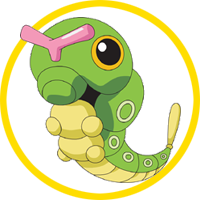













![[Bild: pinkieboxi9rjx7.png]](http://abload.de/img/pinkieboxi9rjx7.png)




![[Bild: sn8b4zia.png]](http://s14.directupload.net/images/user/120211/sn8b4zia.png)
![[Bild: dragonanimated_538722.gif]](http://hanrox.dragonadopters.com/dragonanimated_538722.gif)

